今天在使用CodeUp上传代码时,我为项目添加了一个大小超过300MB的文件。在进行push操作时,系统提示我“推送失败,以下文件大小超过单文件200MB的系统限额,大文件请使用Git-LFS管理”。于是我开始了解Git LFS。对于需要处理大型二进制文件的项目而言,Git的性能可能成为一个瓶颈。为了解决这个问题,Git引入了Git LFS(Large File Storage)——专门用于管理大型文件的扩展。在本文中,我们将深入探讨Git LFS的原理、使用方法以及它为项目带来的优势。

Git LFS是什么?
Git LFS官网地址:https://git-lfs.com/
Git 是业界流行的分布式版本控制工具,本地仓库与远端仓库同样保存了全量的文件和变更历史,这样让代码协作变得简单和高效。但也正因为如此,Git针对大型文件(例如图片、视频或其他二进制文件)的版本控制,也会存在一些问题,主要有两点:
效率变慢:不管实际上用户是否使用到这些大文件的历史,都需要把每一个文件的每一个版本下载到本地仓库。毫无疑问,下载耗时的增加给用户带来了更多的等待时间。
空间变大:一个Git仓库存放的大型的文件越多,加之伴随着其关联提交不断增多,Git仓库会以非常快的速率膨胀,占用更多的磁盘空间。
Git LFS是Git的一个扩展,旨在更有效地处理大型文件。它通过将大文件存储在单独的位置,而在Git仓库中只保留引用和元数据,来减小仓库的体积。这使得Git仓库能够更快速地克隆、推送和拉取,同时有效地处理大型媒体文件、二进制文件等。
安装Git LFS
- Windows
目前lfs已经集成在了Git for Windows 中,直接下载和使用最新版本的Windows Git即可。
- Linux
直接下载二进制包:https://github.com/git-lfs/git-lfs/releases
直接执行解压后的./install.sh脚本即可,这个脚本会做两个事情:
在$PATH中安装Git LFS的二进制可执行文件
执行git lfs install命令,让当前环境支持全局的LFS配置
初始化仓库和跟踪大文件
初始化仓库
安装成功后执行以下命令,让仓库支持LFS
git lfs install
执行显示
Updated Git hooks.
Git LFS initialized.
配置跟踪大文件
要使用Git LFS跟踪大文件,你需要使用git lfs track命令。例如:
git lfs track "*.zip"
这告诉Git LFS来跟踪所有.zip。你可以使用通配符或者指定特定的文件名。
执行git lfs track(不带任何参数),可以查看当前已跟踪的Git LFS File 类型:
git lfs track
会展示当前已跟踪的Git LFS File 类型或文件
Listing tracked patterns
*.bigfile (.gitattributes)
*.exe (.gitattributes)
*.zip (.gitattributes)
Listing excluded patterns
track 命令实际上是修改了仓库中的.gitattributes文件,我们执行以下命令将该文件add添加到暂存区。
git add .gitattributes
为了让我们刚配置的跟踪文件生效,需要将.gitattributes文件进行提交:
git commit -m "添加.zip lfs配置"
撤销LFS跟踪
你可以取消继续跟踪某类文件,并将其从cache中清理:
git lfs untrack "*.zip"
git rm --cached "*.zip"
如果你想将这些文件添加回常规 Git 跟踪,可以执行以下操作:
git lfs track "*.zip"
git commit -m "重新添加.zip lfs配置"
提交和推送
一旦你设置好了Git LFS,可以像平常一样使用Git提交和推送文件。Git LFS将自动处理大文件的上传和下载。
git add .
git commit -m "Add large files"
git push origin master
拉取和检出
在拉取更改或切换分支时,Git LFS会自动下载所需的大文件。
git pull origin master
git checkout other-branch
锁定和解锁文件
通过git lfs lock命令,你可以锁定大文件,以防止其他人修改它们。解锁文件允许其他人继续修改文件。
git lfs lock some_large_file.jpg
git lfs unlock some_large_file.jpg
查看LFS信息
使用以下命令可以查看有关LFS的信息:
git lfs ls-files
git lfs status
这些命令提供了有关跟踪文件的详细信息,包括文件的大小和当前状态。
Git LFS工作原理
其工作原理如下:
- Git 场景

普通场景不论是针对小型的代码文本文件、还是比较大型的图片文件,在相关变更从本地提交到远端仓库时,所有的相关文件资源都会完整的存储在git server。就图片中的例子而言,如果图片文件越来越多,改动频次越来越大,仓库的体积将极速膨胀起来。
- Git LFS场景

如图片所示,我们可以针对jpg图片使用Git LFS的存储能力,在push过程中将其上传至大文件存储服务。同时,大文件对应的指针文件将连同其他的普通的代码文件推送到远端Git仓库中。
- Git LFS处理流程
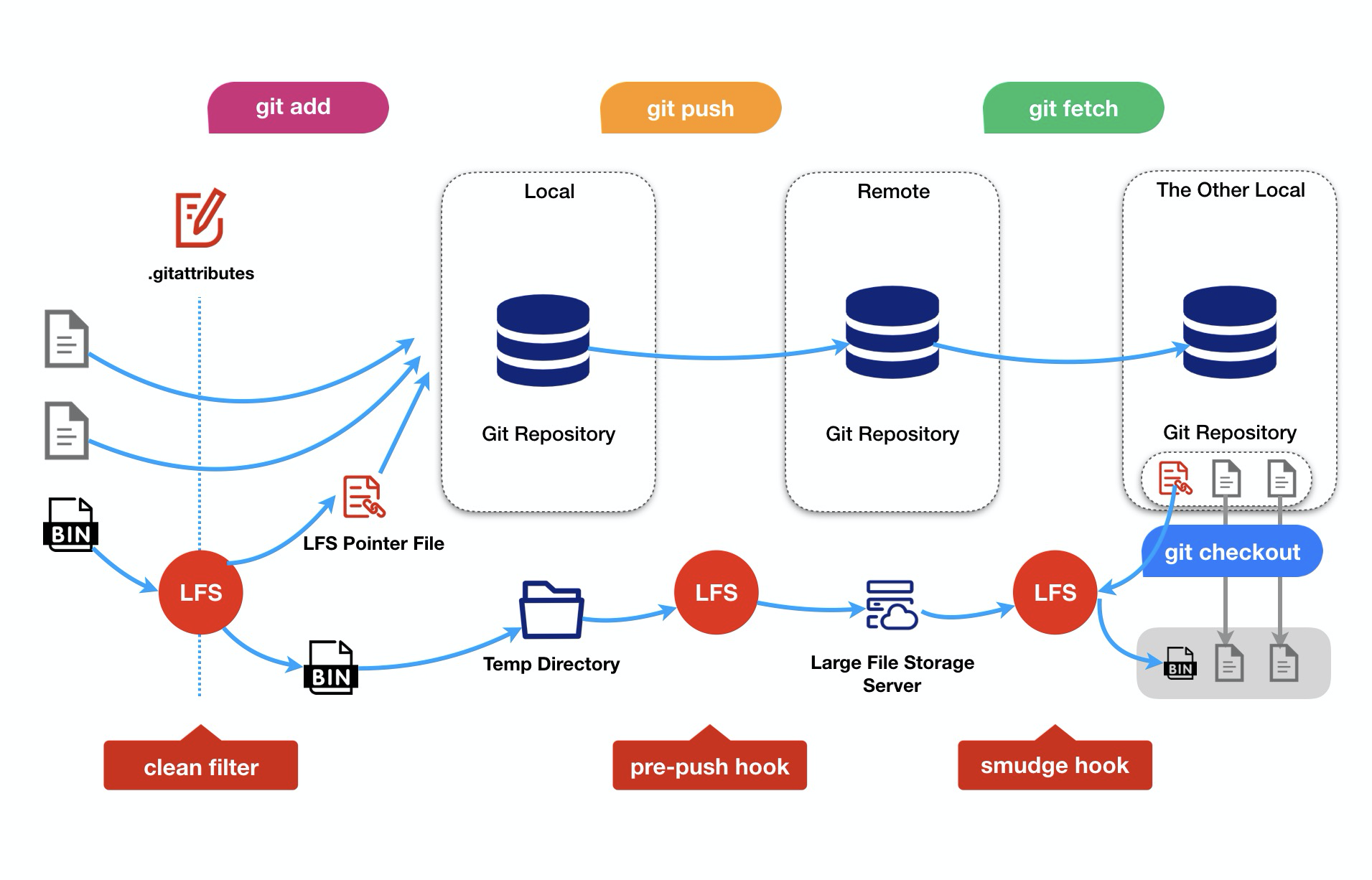
优势和适用场景
Git LFS在以下方面为项目带来了显著的优势:
- 更快的操作速度
由于只需处理文件的引用,Git LFS使得Git仓库的克隆、推送和拉取操作更加迅速。
- 有效管理大型文件
对于大型媒体文件、二进制文件等,Git LFS提供了一种高效的版本控制方式,减小了仓库的体积。
- 团队协作
锁定文件的功能使得团队能够更好地协同工作,防止冲突。
总结
总的来说,Git LFS是一个强大的工具,特别适用于那些需要处理大型文件的项目。通过更高效的文件管理,它使得团队能够更顺畅地进行版本控制,并确保项目的整体性能得到优化。
在项目中引入Git LFS可能需要一些额外的配置和学习,但一旦熟悉了其基本用法,你将能够更好地利用Git LFS的优势,提高开发流程的效率。
注:本文部分图片和文字引用的是阿里云的文档;
原文链接https://help.aliyun.com/document_detail/206889.html?spm=a2c4g.206888.0.0.513353e40LNWBM